
De integratie met Izimi is beschikbaar als extra module voor alle kantoren die reeds ingetekend hebben op de nieuwe ActaLibra gebruiks- en supportlicentie model.
De IZIMI-kluis werd door Fednot ontwikkeld om aan burgers een plaats te bieden waar ze belangrijke documenten kunnen bewaren - zoals bv. hun aktedocument.
Deze update integreert de IZIMI webservice in ActaLibra. Hierdoor kan je vanuit ActaLibra nagaan of een burger een IZIMI kluis heeft en heel eenvoudig ActaLibra documenten versturen naar de IZIMI-kluis van die personen.
Nagaan of de persoon over een IZIMI-kluis beschikt
Documenten uploaden naar de IZIMI-kluis van een burger
Het IZIMI dashboard in ActaLibra
Nagaan of de persoon over een IZIMI-kluis beschikt
Om documenten op een veilige manier uit te wisselen met een cliënt, moet je natuurlijk eerst kunnen nagaan of die persoon over een IZIMI-kluis beschikt. Dat kan je doen vanop de ActaLibra persoonsfiche die je aanmaakte via het lezen van een identiteitskaart of via een opzoeking in het Rijksregister (of manueel). Onder het tabblad Algemeen van de persoonsfiche, vind je rechts onderaan, naast het veld met het Rijksregisternummer, een nieuwe IZIMI-knop.
De knop is uitgegrijsd indien nog niet werd nagegaan of deze persoon een IZIMI-kluis heeft (of indien geen RR-nr. is ingevuld).
Klik op het vergrootglas om vanuit ActaLibra na te gaan of deze persoon een IZIMI-kluis heeft.
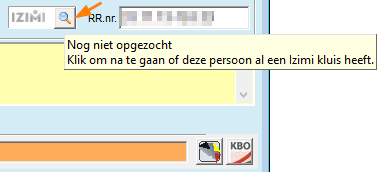
Je krijgt onmiddellijk het resultaat van deze verificatie. De knop zal nu ofwel een rood kruisje tonen ofwel een groen vinkje.
Een rood kruisje geeft aan dat deze persoon geen IZIMI-kluis heeft. Als je de muis over het kruisje houdt, wordt ook aangegeven wanneer dit laatst geverifieerd werd.
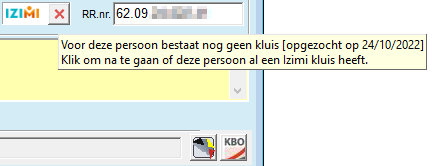
Een groen vinkje geeft aan dat de persoon wel een IZIMI-kluis heeft.
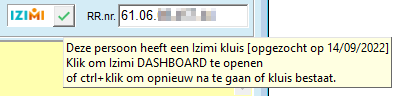
Zweef met de muis over de knop om te zien wanneer dit geverifieerd werd.
Klik het groene vinkje aan om naar het IZIMI-dashboard te gaan in ActaLibra met een overzicht van de verstuurde documenten (Zie verder).
Om opnieuw te verifiëren kan je Ctrl+klik gebruiken op de knop.
Documenten uploaden naar de IZIMI-kluis van een burger
Een document uploaden naar de IZIMI-kluis van een burger, doe je vanuit het Documentenoverzicht van een dossierfiche.
- Selecteer een document (of meerdere documenten met Ctrl+klik)
- Klik op de IZIMI-knop rechts onder in het Documentenoverzicht.
- Klik bovenaan op de knop Aan... om een bestemmeling te selecteren. Je krijgt een lijstje te zien van de partijen. Voor elke partij wordt aangegeven of deze een IZIMI-kluis heeft of niet:
![]() heeft een kluis
heeft een kluis
![]() heeft (nog) geen kluis
heeft (nog) geen kluis
![]() er werd nog niet nagegaan of deze persoon een kluis heeft
er werd nog niet nagegaan of deze persoon een kluis heeft
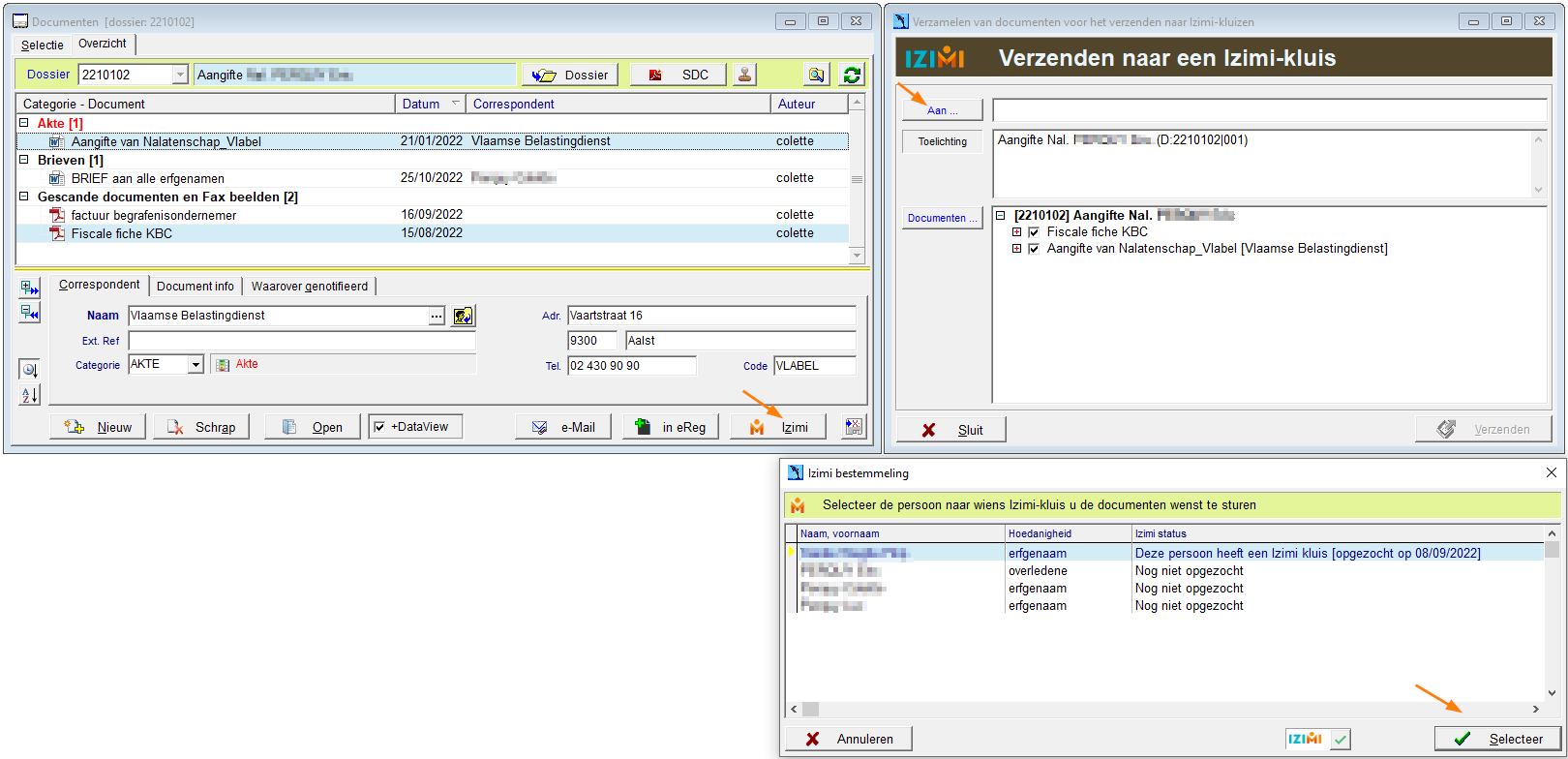
In het vak Toelichting staat standaard de omschrijving van het dossier. Deze zal ook te zien zijn door de bestemmeling. Je kunt hier de toelichting aanpassen of aanvullen.
Na het selecteren van een bestemmeling, klik je op de knop Verzenden.
Er wordt verbinding gemaakt met de IZIMI-kluis van de persoon en geüpload.
Enkele tips:
- Je kunt in het verzamelvenster voor de documenten nog extra documenten selecteren via de knop Documenten... : Dit brengt je terug naar het Documentenoverzicht van het dossier waar je een bijkomend document kunt aanklikken en via de knop IZIMI toevoegen aan het lijstje van de te verzenden documenten.
- Je kunt de documenten slechts naar één IZIMI-bestemmeling tegelijk verzenden. Het venster met de geselecteerde documenten blijft wel openstaan zodat je daarna voor dezelfde documenten een andere bestemmeling kunt kiezen door nogmaals op de knop Aan... te klikken.
Het IZIMI dashboard in ActaLibra
Wil je nakijken welke documenten je naar een IZIMI-kluis hebt verzonden, dan kan dit via het IZIMI-Dashboard.
Je vindt het in het Verkennersmenu onder Dossierbeheer. (Je kunt hiervoor een icoontje op de iconenbalk zetten onder de Favorieten door deze functie met de Ctrl-toets ingedrukt aan te klikken en te slepen naar een lege plaats op de iconenbalk.)
![]()
Wanneer het dashboard van de IZIMI verzendingen opengaat, staat het standaard gefilterd op de uploads door de gebruiker die in ActaLibra ingelogd is. Je kunt ook andere filteringen toepassen.
Bv. Klik op de kolom Dossier (rechts in het venster). Je ziet de filterknop onderaan wijzigen naar dossier xxx. Als je dan op de filterknop klikt, zie je enkel de documenten die in dit dossier naar een IZIMI-kluis zijn verzonden.
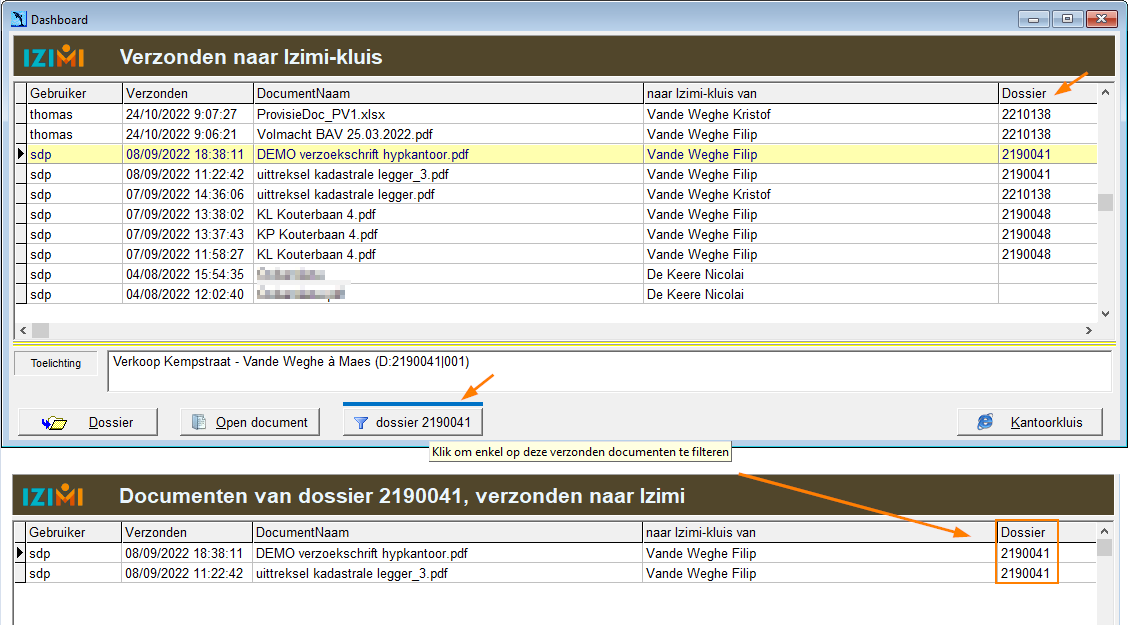
Tip: Als je dubbelklikt op een element in het dashboard, wordt meteen hier op gefilterd. Bv. Een dubbelklik op de naam van een document, toont je meteen naar welke kluizen dit ene document werd verstuurd.
De filtermogelijkheden zijn:
Kolom Gebruiker: alle verzonden documenten door deze gebruiker
![]()
Kolom Verzonden: alle verzonden documenten
![]()
Kolom DocumentNaam: dit ene document verzonden naar de IZIMI-kluizen van ....
![]()
Kolom Naar IZIMI-kluis van..: alle documenten die naar deze bestemmeling zijn verzonden
![]()
Voor elk geselecteerd document zie je onder de lijst de Toelichting staan.
Links van de filterknop onderaan, zie je ook nog een knop om naar het betrokken dossier door te klikken of naar geselecteerde document in het Documentenoverzicht van het dossier.
![]()
Ten slotte zie je onderaan nog een knop Kantoorkluis.
![]()
Deze brengt je naar het dashboard van de Kantoorkluis op e-notariaat waar je alle documenten die door jouw notariskantoor zijn verzonden naar IZIMI-kluizen ziet. Ook de documenten die door burgers met jouw notariskantoor werden gedeeld, zijn hier te vinden.
Een volledige uitleg over de Kantoorkluis op e-notariaat vind je hier.

